-

如何为服务器创别名地址
2020/12/30查看更多>>服务器使用过程中不断创建增加站点,这些都需要域名指向到服务器ip地址,才能实现网站访问或管理。
但当服务器ip地址变更时候,这些解析到了服务器的域名均要修改解析到新的ip,就会非常麻烦!
域名解析是直接到域名解析平台去做的,做A记录和CNAME记录都可以。
做CNAME解析的话,是解析到一个网址形式的,这个网址都是可以自己设置分配的,只要自己手上有域名即可。
举例:现在有域名
west1.cn
west2.cn
west3.cn
west4.cn
west5.cn
west6.cn
……
服务器ip地址211.149.149.X
找到域名列表任意域名,以”west1.cn”为例直接到域名解析平台添加A记录类型。
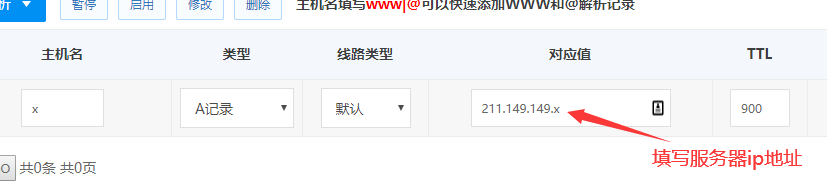
这样就为服务器分配了一个"x.west1.cn"的别名地址。以后这个"x.west1.cn"就代表了211.149.149.X地址。
其他所有的域名,不管注册商是哪里,在对应域名解析平台,添加别名方式指向x.west1.cn,即可实现全部域名都指向到了服务器ip地址!
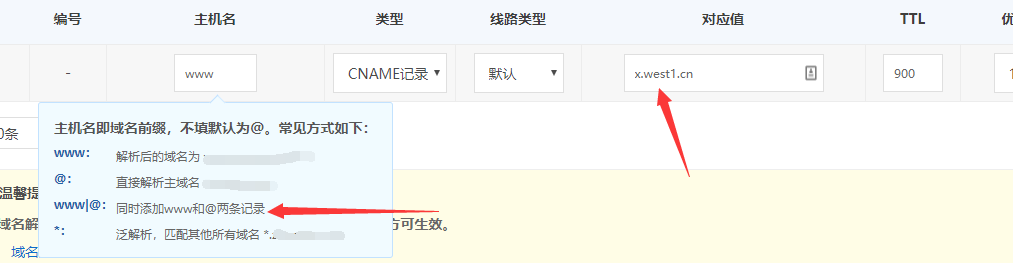
在服务器后期使用管理中,在服务器ip地址变更时候, 别名的便利性会展现出来。
我们只要修改”west1.cn”中x主机名对应的ip地址,所有的域名指向地址都将更新为新的ip地址,而不用每一个域名去修改解析指向。
我司将于近期停止香港/美国云服务器赠送二级域名,因此建议您按照上面步骤,为服务器单独创建对应服务器别名,用于服务器上的域名指向解析使用。
如您之前的域名都已经设置解析指向到我司赠送的二级域名,请参照上面创建别名,并将之前别名s-XXX.gotocdn.com.修改为您上面自己设置的别名地址。
文章来自于星云科技 www.xingyun96.cn
-

Windows系统安全风险-本地NTLM重放提权
2020/12/30查看更多>>经我司安全部门研究分析,近期利用NTLM重放机制入侵Windows 系统事件增多,入侵者主要通过Potato程序攻击拥有SYSTEM权限的端口伪造网络身份认证过程,利用NTLM重放机制骗取SYSTEM身份令牌,最终取得系统权限,该安全风险微软并不认为存在漏洞,所以不会进行修复,为了您的服务器安全,我们建议您进行一下安全调整:
1、关闭DCOM功能
下面列出关闭DCOM步骤win2008/2012/2016/2019均适用打开 控制面板->管理工具->组件服务
展开 组件服务-计算机 ,右击 我的电脑 选择 属性
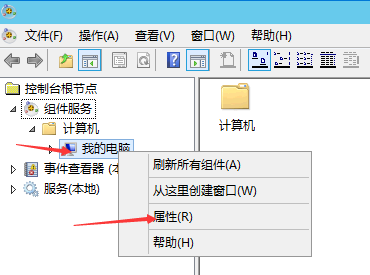
点击 默认属性选项卡,取消勾选 “在此计算机上启用分布式COM”的,再确定即可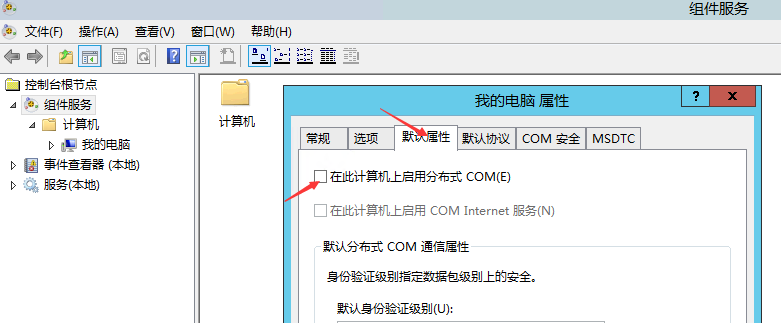
建议使用windows的都关闭此项以减小被入侵风险。
您也可以直接在命令行执行 reg add HKLM\SOFTWARE\Microsoft\Ole /v EnableDCOM /t REG_SZ /d N /f 进行关闭。2、如果在使用iis,建议删除IIS中的IIS6管理兼容
服务器管理-管理-删除角色和功能
取消iis6管理兼容的所有勾选
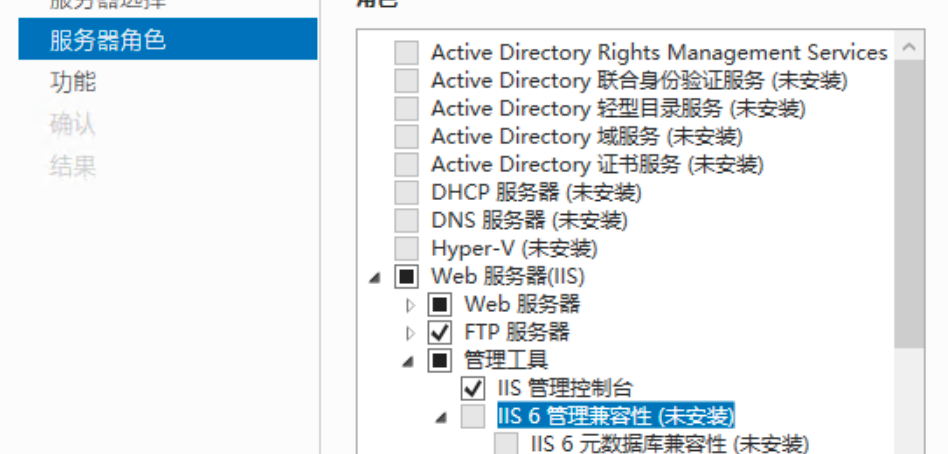
文章来自于 星云科技www.xingyun96.cn
-

IIS 7、8启用nginx代理后日志中获取访客真实IP方法
2020/12/30查看更多>>所需的步骤取决于您的IIS版本。此操作适用iis7之上版本。
1、下载插件F5XForwardedFor.dll:http://download.west263.net/iis7-rewrite%E6%8F%92%E4%BB%B6/x_forwarded_for.rar
2、根据自己的版本将x86\Release 或者x64\Release目录下的F5XForwardedFor.dll拷贝到某个目录,假设为C:\F5XForwardedFor\,确保对IIS进程对该目录有读取权限。
3、确认您的服务器是否安装以下两个模块:(“ISAPI筛选器” 及 “ISAPI和CGI限制” ):如果未安装,请按以下步骤进行安装:
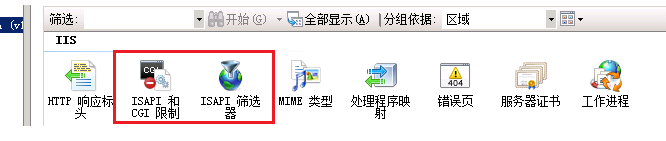
4、添加“ISAPI筛选器”,双击“ISAPI筛选器”,点击添加:
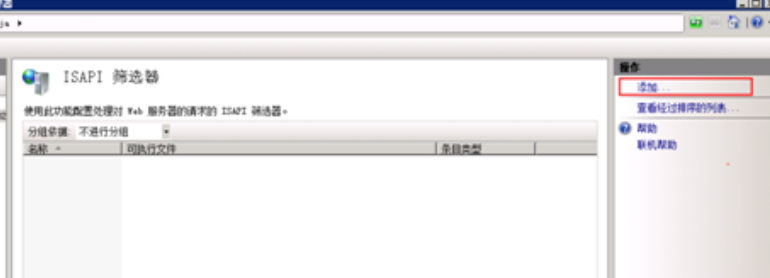
5、填写筛选器的名称(没无特殊要求),选报DLL文件路径,点击确定。
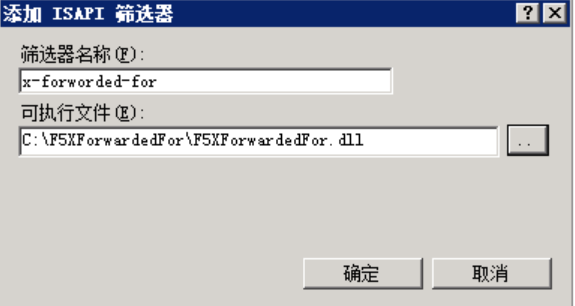
6、双击“ISAPI 和CGI限制”,点击添加,添加内容如下:
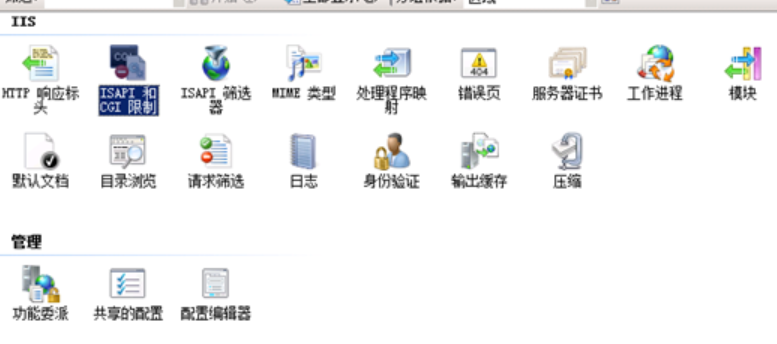
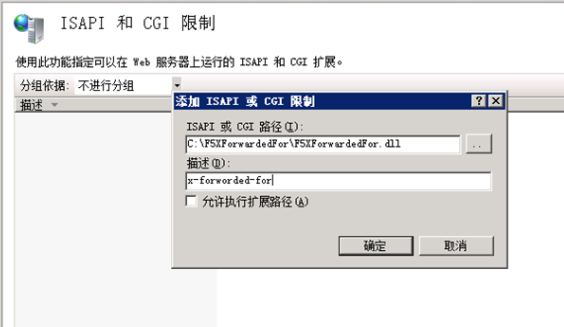
7、修改添加的DLL,从“不允许”修改为“允许”。
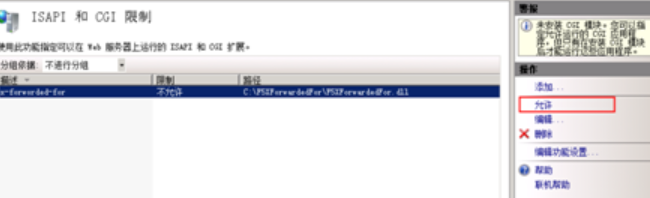
8、重启IIS服务器,等待配置生效。
来自于www.xingyun96.cn
-

windows桌面云服务器登录教程
1 在键盘上点击win+r(win键是微软图标的那个键2020/12/22查看更多>>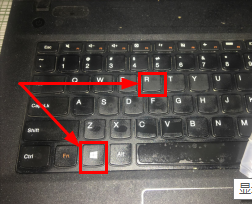 2输入图中内容 mstsc 点确定
2输入图中内容 mstsc 点确定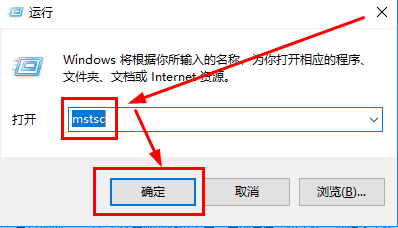 3输入您购买的云服务器公网ip,有端口的需要加端口,没有端口的直接输入ip即可。以星云科技香港服务器为例,端口为15351,那么需要输入102.102.102.11:153514 点击连接 输入用户名密码,一般用户名默认为 administrator
3输入您购买的云服务器公网ip,有端口的需要加端口,没有端口的直接输入ip即可。以星云科技香港服务器为例,端口为15351,那么需要输入102.102.102.11:153514 点击连接 输入用户名密码,一般用户名默认为 administrator -

新开通VPS如何安装操作系统
2020/12/22查看更多>>新开通VPS云服务器客户一定要安装操作系统才可以正常使用!
安装操作系统教程
1,登录之后点击“云服务器管理2,找到对应的VPS云服务器 点击“管理”
3,进入管理平台 点击“预装操作系统”
4,点击“马上预装操作系统” 完成安装
安装操作系统需要5到10分钟左右 期间不要有任何操作
需要搭建网站的话直接安装宝塔即可,会生成宝塔登录地址
现在注册,即刻畅享超性价比云产品和全方位服务
Copyright 2014-2025 星云科技 www.xingyun96.cn 版权所有
豫ICP备2020036410号-1 授权运营:河南甲恩信息科技有限公司


